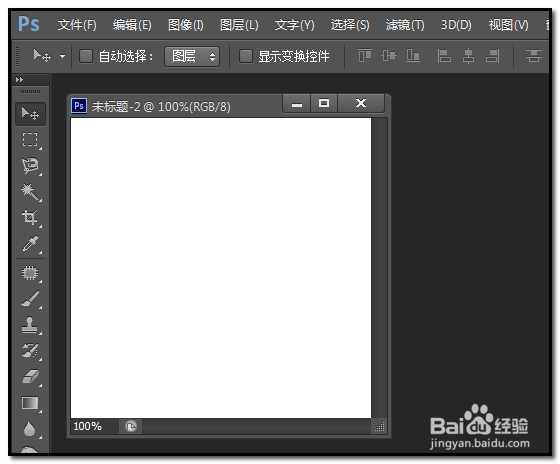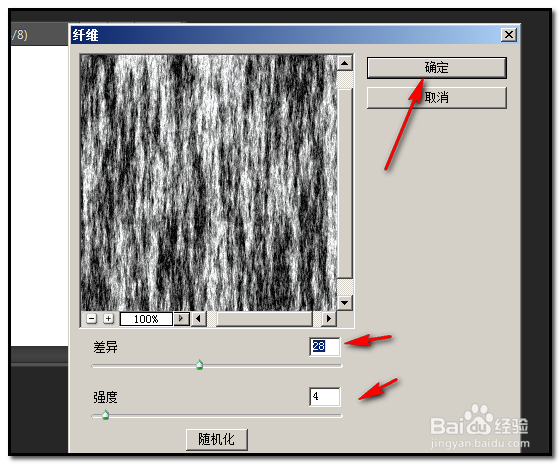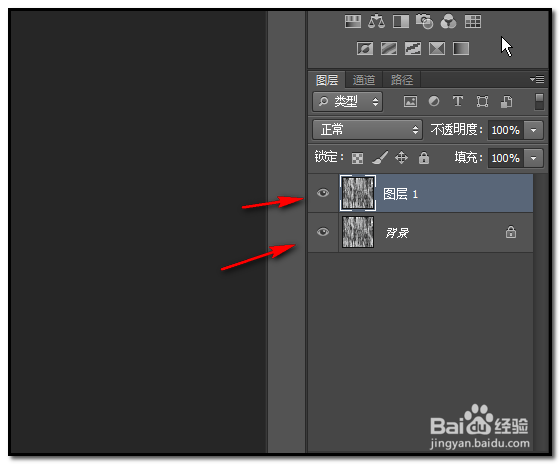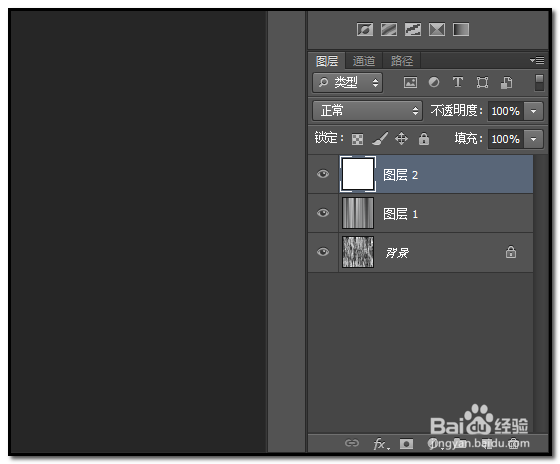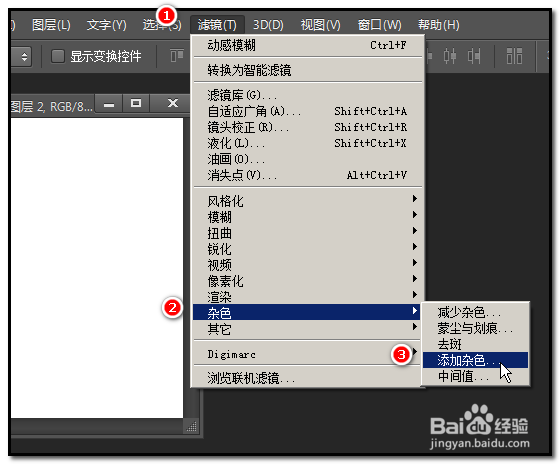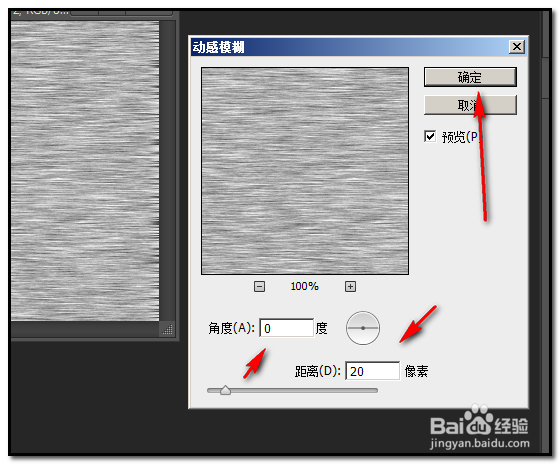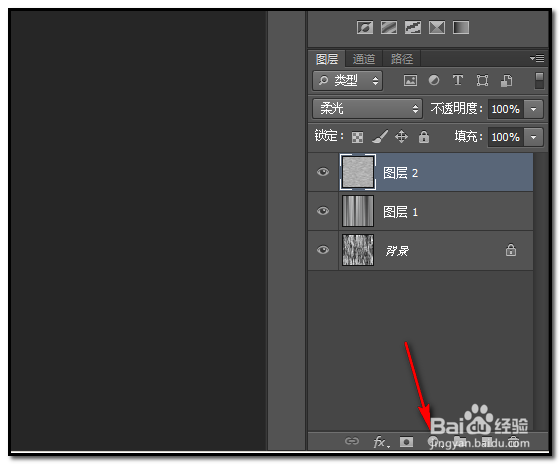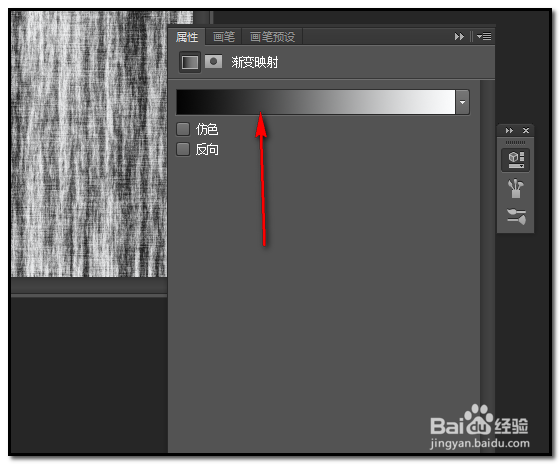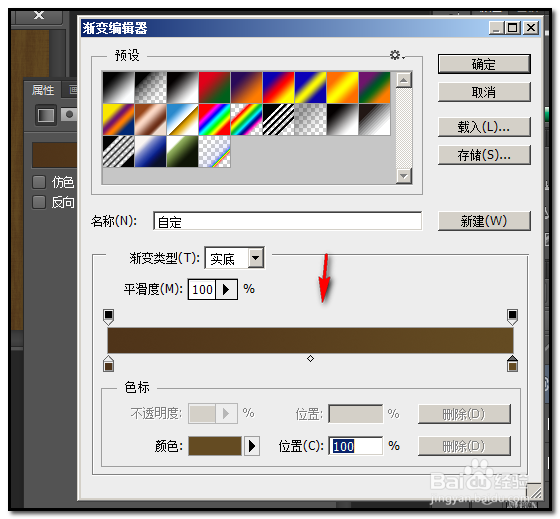1、今天给大家简单介绍下如何用PS制作木板效果图;木板图可以用来做背景。新建一文件。
2、然后,顺序点击:滤镜-渲染-纤维如下图所示。
3、弹出操作框中;在“差异”这里设置为28;在“强度”这里设置为4再点确定。
4、接着;按键盘的CTRL+J 键,得出另一个图层,为图层1
5、图层1为选中状态;顺序点击:滤镜-模糊-动感模糊
6、弹出操作框;在“角度”这里设置为90在“距离”这里设置为500再点确定。然后,把图层1的不透明度设置为50%
7、然后,再创建一个图层为图层2,并填充为白色
8、再顺序点击:滤镜-杂色-添加杂色弹出的操作框中按下图箭头所示的一 一设置。再点确定。
9、保持图层2选中状态;再顺序点击;滤镜-模糊-动感模糊弹出的操作框中,如下图所示设置。再点确定。
10、点确定后,如下图所示的位置点下小三角,弹出的菜单中点“柔光”
11、然后,在如下图箭头所指的位置鼠标点击。弹出的菜单中点击“渐变映射”
12、弹出属性面板,如下图所示的位置点下。弹出渐变编辑器;如下图所示设置渐变颜色,点击确定。
13、把渐变映射属性面板关闭;如下图所示,最终的效果。